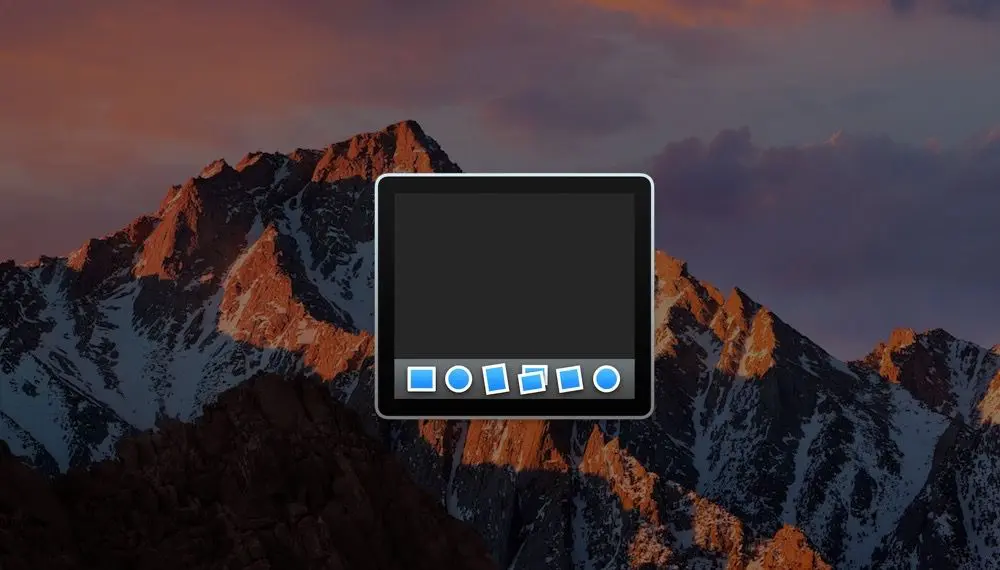Para muchos, el dock de aplicaciones en los ordenadores de Apple resulta ser una herramienta de poca utilidad, ya que aseguran que le resta espacio a la pantalla y que a su vez, puede convertirse en una gran distracción. Pero… ¿Cómo ocultar automáticamente el dock en Mac? La respuesta es muy sencilla y hoy la sabrás.
Como sabrás, el dock de aplicaciones en el Mac se encuentra establecida de forma predeterminada en la parte inferior de la pantalla, aunque tendremos la opción de cambiar su posición a cualquier parte que deseemos de la misma y hasta añadir espacio entre cada icono para luego, adaptarlo al uso que le demos a las app que estemos utilizando.
Sin embargo, la función que nos brinda el dock puede que no sea de total agrado para muchos, ya que no solo le quita espacio a la pantalla de nuestro ordenador, sino también resulta ser una fuente de distracción al momento que una aplicación se esté actualizando, llega un correo o recibamos notificaciones.
Pero, afortunadamente existe una opción que nos permitirá ocultar automáticamente el dock en Mac y si continuas leyendo, sabrás como hacerlo.
Ocultar automáticamente el dock en Mac
Ahora bien, si eres de los que suele usar los atajos de teclado para todo, hasta para abrir la aplicaciones, es posible que el dock sea realmente una molestia para ti, por lo que no está visible en la pantalla mejor que mejor. Así que para que puedas ocultar automáticamente el dock en Mac deberás realizar estos sencillos pasos:
- Dirígete al sistema de tu Mac hasta llegar a la opción de “Preferencias del sistema” ubicada en el menú de la manzana que se encuentra en la parte superior de la pantalla.
- Después, presiona en “Dock”.
- Luego, en la siguiente pestaña aparecerán diversas opciones que te permitirán personalizar el dock. Así que lo único que debes hacer es habilitar la casilla que lleva por nombre “Ocultar y mostrar el Dock automáticamente”.
¡Listo! Desde este momento ya se encontrará activada la opción que te permitirá ocultar automáticamente el dock en Mac. Asimismo, recuerda que esta función se encuentra deshabilitada de forma nativa, por lo que podrás activarla y desactivarla de una manera muy rápida según sea tu preferencia de uso.
¿Suele usar el dock de aplicaciones? ¿Piensas que es de utilidad en la pantalla de tu Mac esta herramienta? ¡Cuéntanoslo en los comentarios!